Lær hvordan du kan jukse i Among Us og oppnå en urettferdig fordel
Hvordan jukse i Among Us? Among Us har tatt spillverdenen med storm med sitt spennende spill og spennende sosiale samspill. Noen spillere kan …
Les artikkelen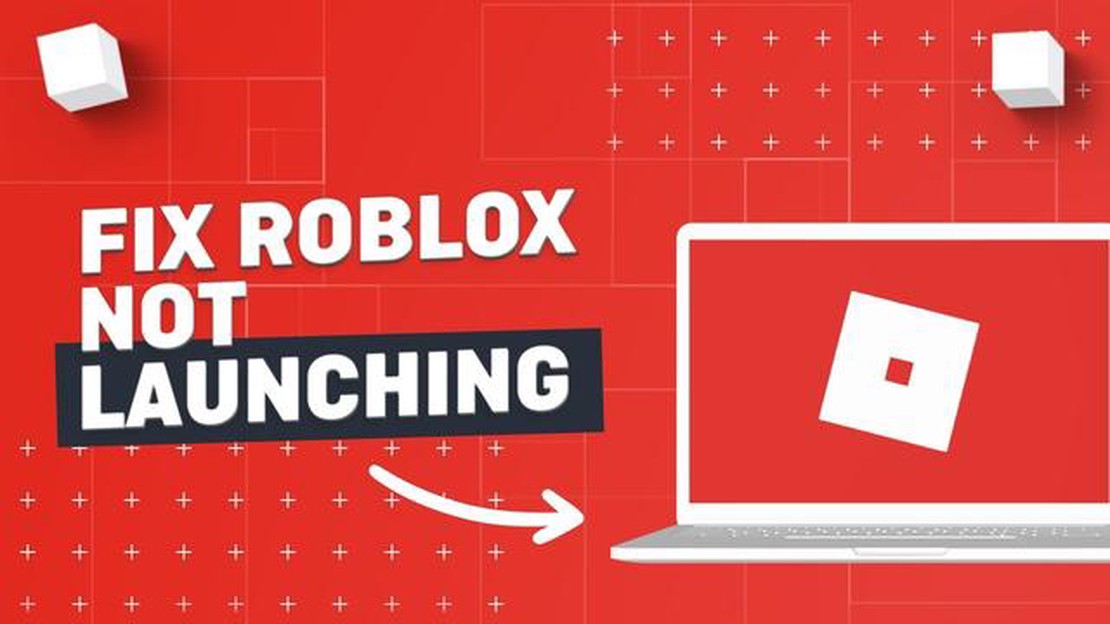
Hvis du er en ivrig Roblox-spiller, har du kanskje opplevd den frustrerende situasjonen der du prøver å åpne spillet, bare for å oppdage at det ikke vil laste. Dette kan være utrolig frustrerende, spesielt hvis du hadde gledet deg til å spille med venner eller utforske nye verdener. I denne artikkelen tar vi for oss noen vanlige problemer som kan føre til at Roblox ikke lar seg åpne, og gir deg tips til feilsøking og løsninger som kan hjelpe deg med å komme i gang med spillet så raskt som mulig.
En mulig årsak til at Roblox ikke åpnes, er problemer med internettforbindelsen. Hvis internettforbindelsen din er treg eller ustabil, kan det føre til at Roblox ikke lastes inn som det skal. I slike tilfeller kan du prøve å starte ruteren på nytt eller koble til et annet nettverk for å se om det løser problemet. I tillegg bør du kontrollere at internettforbindelsen din oppfyller minimumskravene for å spille Roblox, da lav hastighet eller dårlig forbindelse kan påvirke spillets ytelse.
En annen vanlig årsak til at Roblox ikke åpnes, er problemer med maskinvaren eller programvaren på enheten din. Utdaterte drivere, inkompatibel programvare eller antivirusprogrammer som er i konflikt med hverandre, kan forstyrre åpningen av Roblox. Det er viktig at du holder enhetens operativsystem og drivere oppdatert, og at du jevnlig sjekker om det finnes motstridende programvare. Deaktivering eller midlertidig pause i antivirusprogrammet mens du starter Roblox kan også bidra til å finne ut om det er det som forårsaker problemet.
I tillegg kan ødelagte eller utdaterte spillfiler forhindre at Roblox lastes inn. I slike tilfeller kan problemet ofte løses ved å tømme nettleserens hurtigbuffer og installere Roblox-klienten på nytt. Sørg også for at du bruker den nyeste versjonen av nettleseren din og at den er kompatibel med Roblox. Noen nettlesere kan ha kompatibilitetsproblemer, så det kan lønne seg å prøve en annen nettleser hvis du har problemer med å åpne Roblox.
Det kan være flere grunner til at Roblox ikke kan åpnes, blant annet problemer med internettforbindelsen, maskinvare- eller programvareproblemer og ødelagte spillfiler. For å feilsøke disse problemene kan du prøve å starte ruteren på nytt, oppdatere enhetens operativsystem og drivere, deaktivere programvare som er i konflikt, tømme nettleserens hurtigbuffer og installere Roblox på nytt. Hvis problemet vedvarer, kan du kontakte Roblox’ kundestøtte for å få hjelp til å løse problemet. Ikke la tekniske problemer hindre deg i å spille dine favorittspill i Roblox; følg disse feilsøkingstipsene og løsningene for å komme tilbake til en verden av kreativitet og moro!
Roblox er en populær online spillplattform som lar brukerne lage og spille en rekke spill. Noen ganger kan imidlertid brukere støte på problemer når de prøver å åpne Roblox. Her er noen vanlige årsaker til at Roblox ikke lar seg åpne:
Hvis ingen av disse løsningene fungerer, kan du prøve å kontakte Roblox’ kundestøtte for ytterligere hjelp. De kan kanskje gi deg flere feilsøkingstrinn eller hjelpe deg med å løse problemet.
1. Utdatert eller inkompatibel programvare.
Hvis Roblox ikke åpnes, kan det skyldes utdatert eller inkompatibel programvare. Forsikre deg om at du har den nyeste versjonen av Roblox-programmet installert. Sjekk også om enheten din oppfyller systemkravene som er spesifisert av Roblox.
2. Brannmur eller antivirusprogram blokkerer.
Det er mulig at brannmuren eller antivirusprogrammet forhindrer at Roblox åpnes. Sjekk brannmurinnstillingene og sørg for at Roblox har de nødvendige tillatelsene til å få tilgang til Internett. På samme måte kan du legge til Roblox i ekskluderingslisten til antivirusprogrammet ditt for å hindre at det blokkerer programmet.
3. Problemer med internettforbindelsen.
En utilstrekkelig eller ustabil internettforbindelse kan også føre til at Roblox ikke åpnes som det skal. Sørg for at du har en stabil internettforbindelse, og prøv å starte ruteren på nytt om nødvendig. Hvis du er koblet til et offentlig Wi-Fi-nettverk, kan du prøve å bytte til et annet nettverk.
4. Korrupte installasjonsfiler.
Les også: Hvor mange spiller Minecraft? Nyeste statistikk og tall
Hvis Roblox ikke åpnes, kan det skyldes ødelagte installasjonsfiler. Avinstaller Roblox-applikasjonen fra enheten, og last deretter ned og installer den nyeste versjonen fra det offisielle Roblox-nettstedet. Dette sikrer at du har en ren installasjon av programmet.
5. Andre programmer som kjører.
Enkelte programmer eller bakgrunnsprosesser som kjører, kan komme i konflikt med Roblox og forhindre at det åpnes. Lukk alle unødvendige programmer eller applikasjoner som kjører i bakgrunnen. I tillegg bør du sjekke oppgavebehandling på enheten din for å sikre at det ikke kjører noen prosesser relatert til Roblox.
**6. Foreldrekontroll
Hvis du er et barn eller har foreldrekontroll aktivert på enheten din, er det mulig at Roblox blokkeres av disse innstillingene. Sjekk innstillingene for foreldrekontroll og sørg for at Roblox tillates å kjøre på enheten din.
**7. Serverproblemer
Les også: Hvor mye koster Call Of Duty 4 Remastered? - Pris og tilgjengelighet avslørt
Hvis Roblox har serverproblemer eller gjennomgår vedlikehold, kan det hende at det ikke åpnes som det skal. Sjekk Roblox’ statusside eller offisielle kontoer på sosiale medier for å se om det er rapportert om problemer. I slike tilfeller kan det hende du må vente til problemet er løst.
**8. Enhetskompatibilitet
Noen enheter eller operativsystemer er kanskje ikke kompatible med Roblox. Forsikre deg om at enheten din oppfyller de minste systemkravene som er spesifisert av Roblox. Hvis enheten din ikke er oppført som kompatibel på Roblox’ nettsted, kan det hende at den ikke kan kjøre programmet.
9. Problemer med grafikkdriveren.
Hvis du har utdaterte eller inkompatible grafikkdrivere, kan det hende at Roblox ikke åpnes eller kjører som det skal. Oppdater grafikkdriverne til den nyeste versjonen som er kompatibel med enheten din. Sjekk produsentens nettsted for grafikkortet ditt for å finne og installere de riktige driverne.
10. Kontakt Roblox’ kundestøtte.
Hvis ingen av de ovennevnte løsningene fungerer, anbefales det å kontakte Roblox’ kundestøtte for ytterligere hjelp. De kan gi deg tilpassede feilsøkingstrinn basert på ditt spesifikke problem.
Hvis du har problemer med å åpne Roblox, er det noen feilsøkingstips du kan prøve for å løse problemet. Her er noen forslag:
Ved å følge disse feilsøkingstipsene bør du kunne løse de fleste problemer med Roblox og fortsette å spille favorittspillene dine.
Det kan være flere grunner til at Roblox ikke åpnes på datamaskinen din. For det første må du forsikre deg om at du har en stabil internettforbindelse. Roblox krever en aktiv internettforbindelse for å kjøre. Kontroller også at nettleseren din og Roblox-programmet er oppdatert. Hvis problemet vedvarer, kan du prøve å deaktivere eventuelle annonseblokkere eller antivirusprogrammer som blokkerer Roblox. Sjekk også om datamaskinen din oppfyller minimumskravene for å kjøre Roblox.
Hvis Roblox fortsetter å krasje, er det noen feilsøkingstrinn du kan ta. For det første kan du prøve å tømme hurtigbufferen og informasjonskapslene i nettleseren din. Disse midlertidige filene kan noen ganger forårsake konflikter med Roblox-programmet. Du kan også prøve å kjøre Roblox i kompatibilitetsmodus ved å høyreklikke på Roblox-ikonet og velge Egenskaper. Hvis problemet vedvarer, kan du prøve å installere Roblox-programmet på nytt. Til slutt må du kontrollere at datamaskinen din oppfyller de anbefalte systemkravene for å kjøre Roblox.
Hvis Roblox fryser når du prøver å åpne det, kan det være flere grunner til det. For det første må du sørge for at du har en stabil internettforbindelse. En treg eller ustabil internettforbindelse kan føre til at Roblox fryser. I tillegg bør du sjekke om nettleseren din og Roblox-applikasjonen er oppdatert. Utdatert programvare kan noen ganger føre til problemer med frysing. Hvis problemet vedvarer, kan du prøve å deaktivere unødvendige utvidelser eller plugins som kan forstyrre Roblox.
Hvis du støter på feilen “Roblox kunne ikke initialiseres”, er det noen få trinn du kan ta for å fikse det. For det første kan du prøve å starte datamaskinen på nytt og kjøre Roblox på nytt. Dette enkle trinnet kan noen ganger løse problemet. Hvis det ikke fungerer, må du kontrollere at nettleseren og Roblox-programmet er oppdatert. Du kan også prøve å deaktivere unødvendige nettleserutvidelser eller plugins som kan forårsake konflikter. Hvis problemet fortsatt vedvarer, bør du vurdere å installere Roblox-applikasjonen på nytt eller kontakte Roblox’ kundestøtte for ytterligere hjelp.
Hvordan jukse i Among Us? Among Us har tatt spillverdenen med storm med sitt spennende spill og spennende sosiale samspill. Noen spillere kan …
Les artikkelenTreet som står alene Genshin Impact? Genshin Impact er et actionrollespill i en åpen verden utviklet av miHoYo. Spillet har en stor og oppslukende …
Les artikkelenHvem lager det neste Call of Duty? Siden den første utgivelsen i 2003 har Call of Duty-serien blitt en av de mest vellykkede og innflytelsesrike …
Les artikkelenHva slår Pokemon av normal type? Pokemon av normal type er kjent for sin allsidighet og balanserte statistikk. De har ingen spesielle styrker eller …
Les artikkelenHvordan få Joker i Fortnite Hvis du er fan av både Fortnite og DC-universet, har du flaks. Jokeren, en av Batmans mest ikoniske og populære skurker, …
Les artikkelenBrawl Stars Lunar Update Når kommer den ut? Den etterlengtede Lunar Update for Brawl Stars er nesten her! Fans av det populære mobilspillet er spente …
Les artikkelen